win10笔记本如何设置合上盖子也不休眠
1、打开开始图表中的Windows设置,打开【系统】;
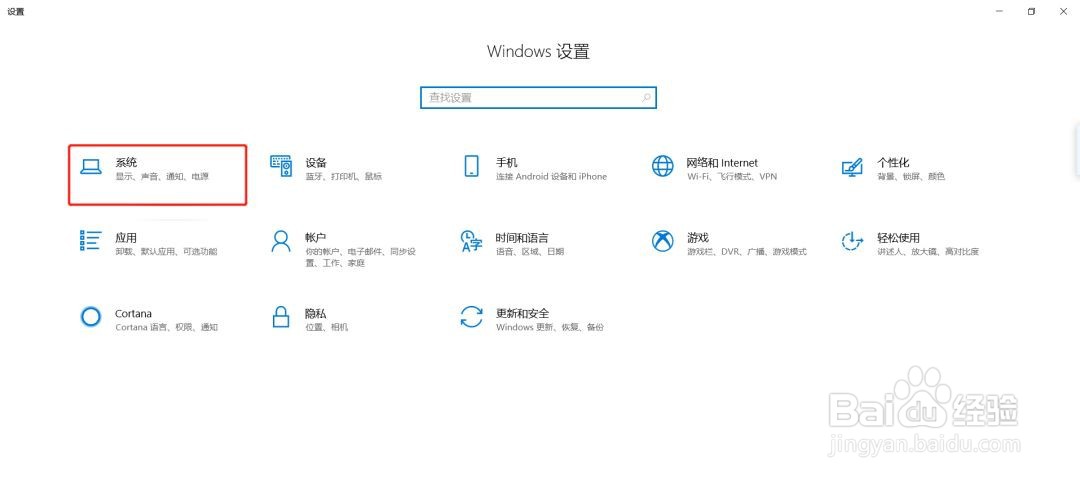
2、打开【电源和睡眠】,将屏幕设置为“从不”关闭,然后点击【其他电源设置】;

3、打开电源选项后,点击【选择关闭盖子的功能】;
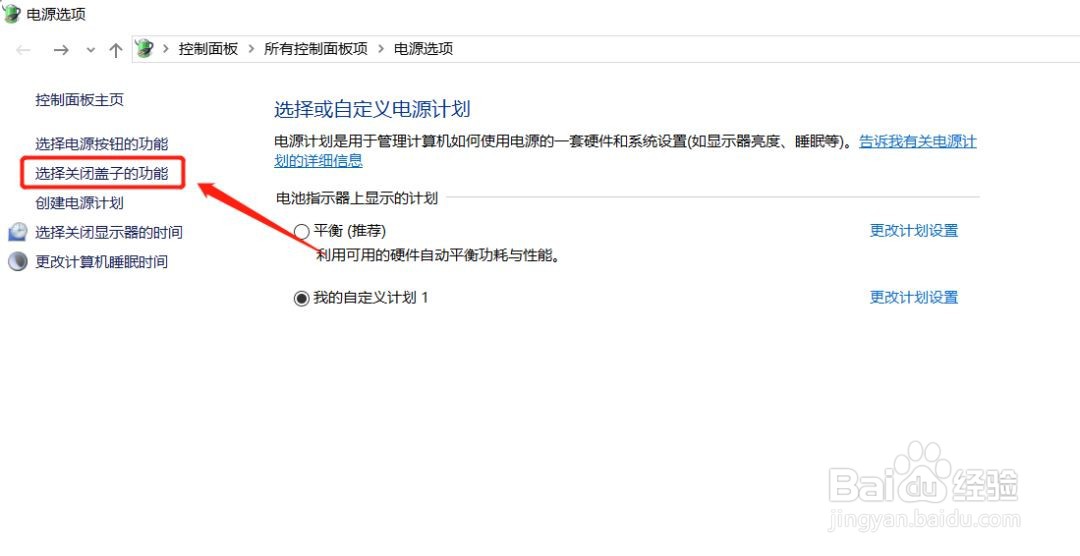
4、最后在“关闭盖子时”设置选项中,将“用电池”和“接通电源”选项都设置为【不采取任何操作】,完成后,点击“保存修改”就可以了。

5、完成后,点击“保存修改”就可以了。

1、打开开始图表中的Windows设置,打开【系统】;
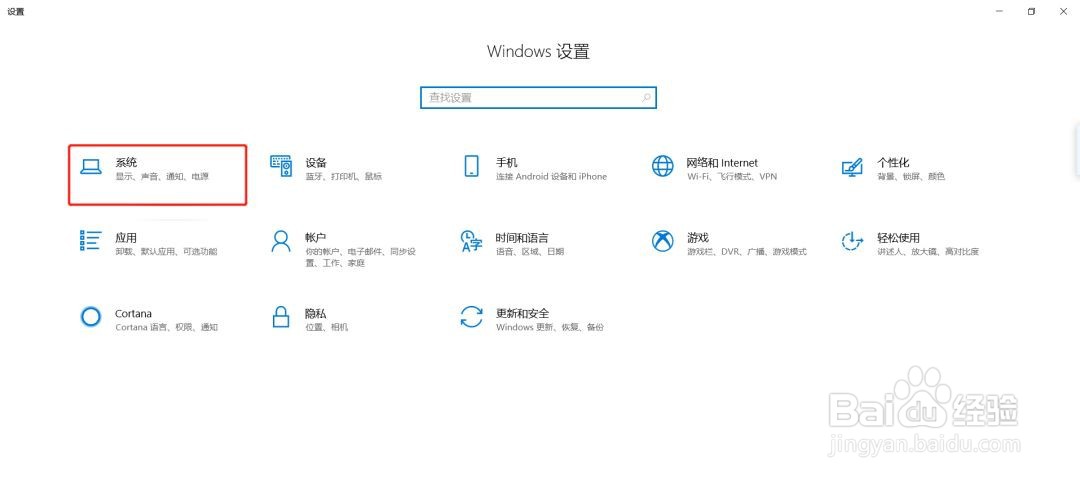
2、打开【电源和睡眠】,将屏幕设置为“从不”关闭,然后点击【其他电源设置】;

3、打开电源选项后,点击【选择关闭盖子的功能】;
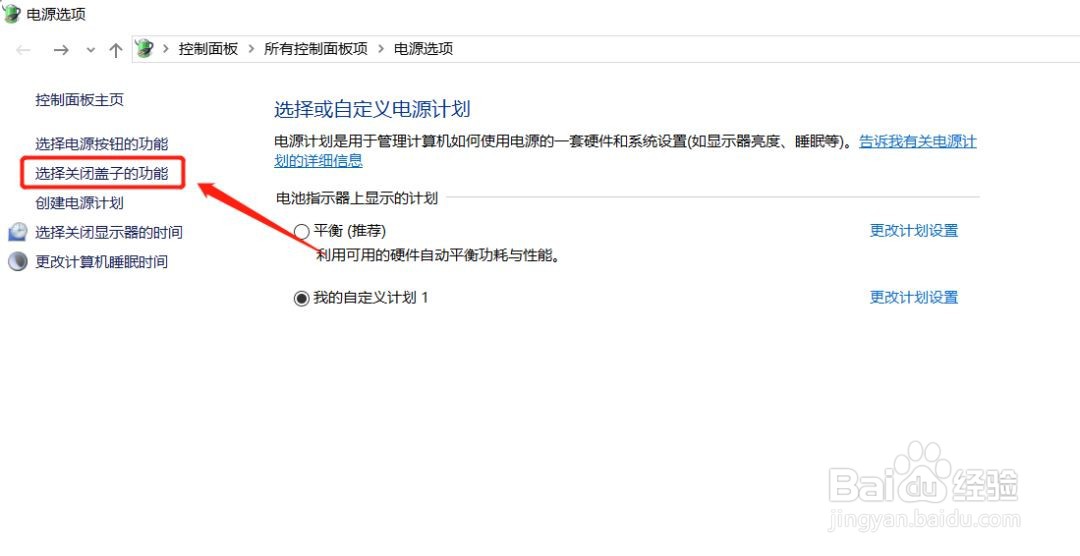
4、最后在“关闭盖子时”设置选项中,将“用电池”和“接通电源”选项都设置为【不采取任何操作】,完成后,点击“保存修改”就可以了。

5、完成后,点击“保存修改”就可以了。
